Megpróbálta már kicsomagolni a fájlt a Program Files könyvtárba a Windows 7 vagy a Vista rendszerben? Mindenféle elutasított engedélyt kap, és általában sikertelen lesz. Tehát hogyan nyithatjuk meg a zip fájlt rendszergazdaként? Ebből a szempontból hogyan nyithat meg fájlokat rendszergazdaként?
Van egy egyszerű beállításjegyzék-csípés, amely lehetővé teszi, hogy meghatározzuk a fájltípus rendszergazdájaként végrehajtandó műveletet. Sajnos manuálisan kell elvégeznie a módosítást, de végigvezetjük.
Megjegyzés: Az itt kifejtett módszer a jd2066, az egyik hasznos geek jóvoltából fórum .
Manuális Registry Tweak
Nyissa meg a regedit programot a Start menü keresési vagy futtatási mezőjén keresztül, majd böngésszen a következő kulcsig, a keresett fájlkiterjesztés helyett a „.zip” helyett. (Ne feledje, hogy a keresés párbeszédablak itt segít)
HKEY_CLASSES_ROOT \ .zip
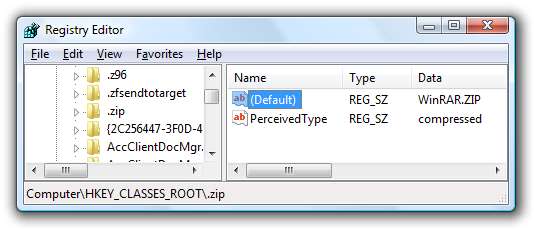
Most tudomásul veszi az „(Alapértelmezett)” elem Data értékét. Ez megmondja, hogy melyik alkalmazás van regisztrálva a fájltípus kezelésére, és azt is, hogy hová kell tovább mennünk a rendszerleíró adatbázisban.
Ebben a példában, mivel a példában szereplő adatmezőben a „WinRAR.ZIP” felirat szerepel, le kell böngésznünk a következő rendszerleíró kulcsig. (ezúttal is a keresési párbeszéd segít itt)
HKEY_CLASSES_ROOT \ WinRAR.ZIP \ shell \ open \ parancs
Amit meg akarunk tenni, az a shell \ open \ command szakasz másolása a shell \ runas \ parancsba. Ennek legegyszerűbb módja: kattintson a jobb gombbal a „parancsra”, majd válassza az Export lehetőséget.
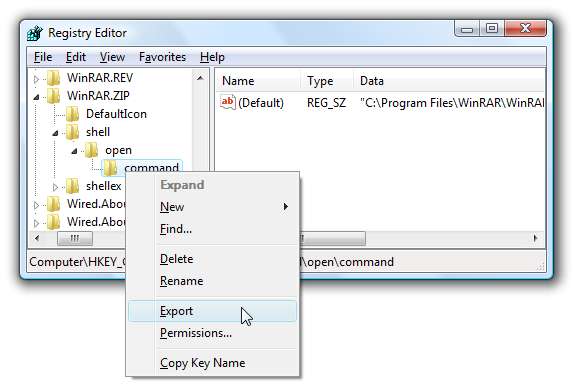
Most nyissa meg az exportált rendszerleíró fájlt a Jegyzettömbben, és az alábbiak szerint állítsa az „open” értéket „runas” -ra:
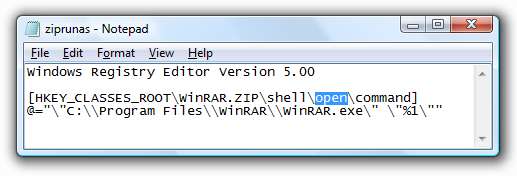
Kattintson duplán a fájlra az adatok bejegyzéséhez. Most látni fogja, hogy a „runas” szakasz megegyezik a „open” szakaszsal:
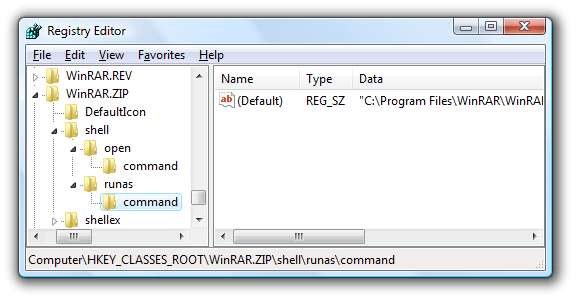
Most pedig jobb gombbal kattinthat egy fájlra, és adminisztrátorként megnyithatja:

Ez a példa WinRAR-t használt, de ez szinte minden fájltípusnál vagy alkalmazásnál működik. Csak meg kell változtatnia a nyilvántartás helyét.







